het elimineren van uw login wachtwoord van uw PC is een slecht idee—tenzij u eigenaar bent van een computer in uw prive-woning die niemand, maar je ooit zal aanraken. In dat geval, waarom niet verwijderen van uw wachtwoord en elimineren die eerste stap?
in het verleden hebben we het verwijderen van het Windows 10-wachtwoord besproken door
. Er is echter een betere manier om het wachtwoord volledig te verwijderen, zodat u het nooit meer hoeft in te voeren. We hebben dit Getest met Windows 10 Pro en Windows 10 Huis, en het heeft gewerkt met behulp van de Windows 10 oktober 2018 Update, de Windows 10 mei 2019 Update, en nu de Windows 10 November 2019 Update, ook. (Er is geen reden om te geloven dat het niet zal werken op latere updates, ofwel.)
we moeten herhalen dat een wachtwoord, evenals biometrische authenticatie, of op zijn minst een PIN, nog steeds een goed idee is in het geval dat uw PC verloren gaat of gestolen wordt, of iemand voorbij dwaalt en besluit rond te snuffelen. (Windows Hello is geweldig voor deze!) Maar als je ervan overtuigd bent dat dergelijke risico ‘ s niet van toepassing zijn, Lees verder. U kunt ook onze techniek hieronder nemen en de wachtwoordvereiste opnieuw toepassen als de omstandigheden veranderen, zoals een logé of een nieuwe kamergenoot.
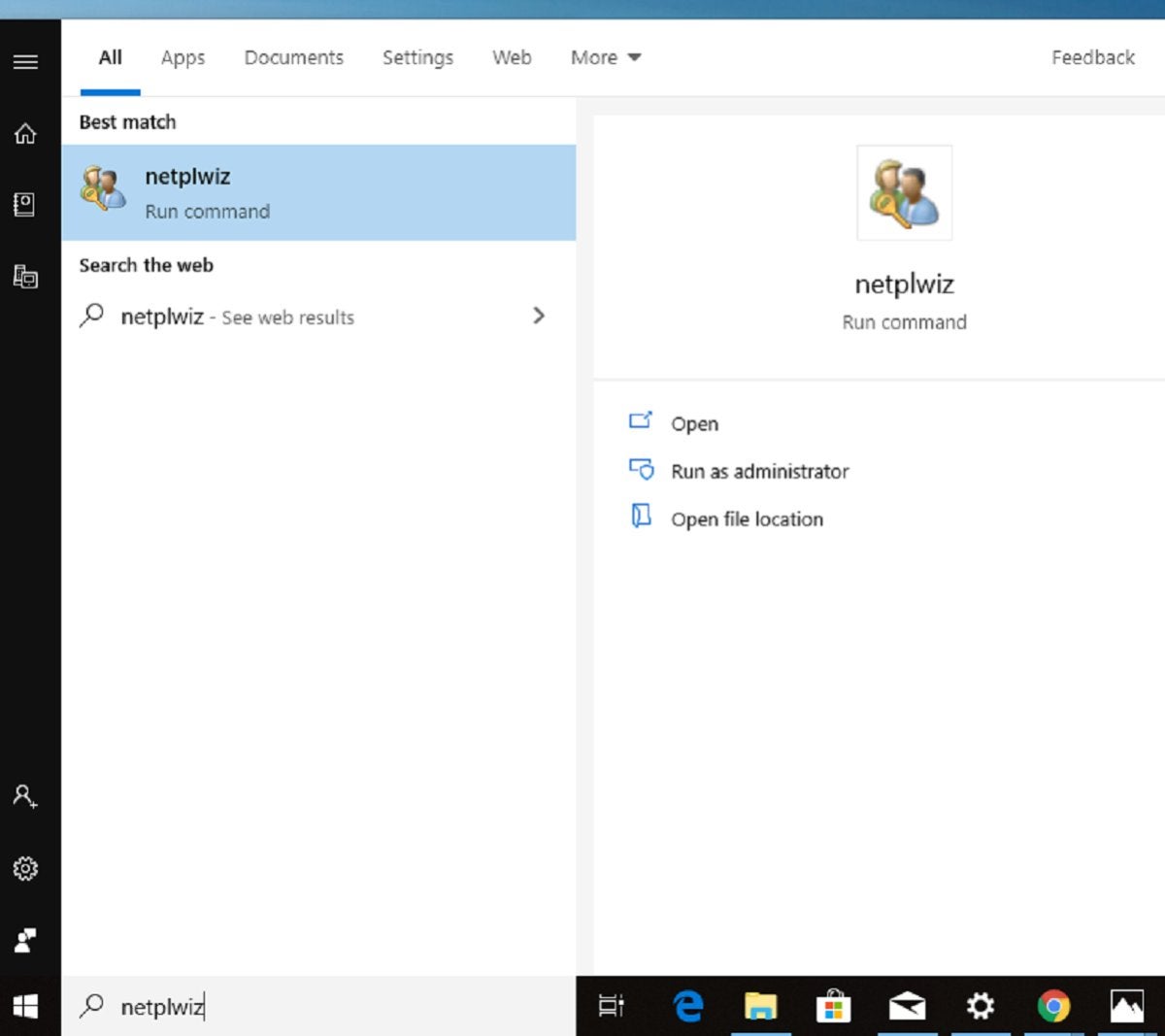 Mark Hachman / IDG
Mark Hachman / IDGstart Netplwiz vanuit het menu Start.
Klik eerst op het menu Windows 10 Start en typ netplwiz in de zoekbalk en selecteer het programma met dezelfde naam uit de resultaten.
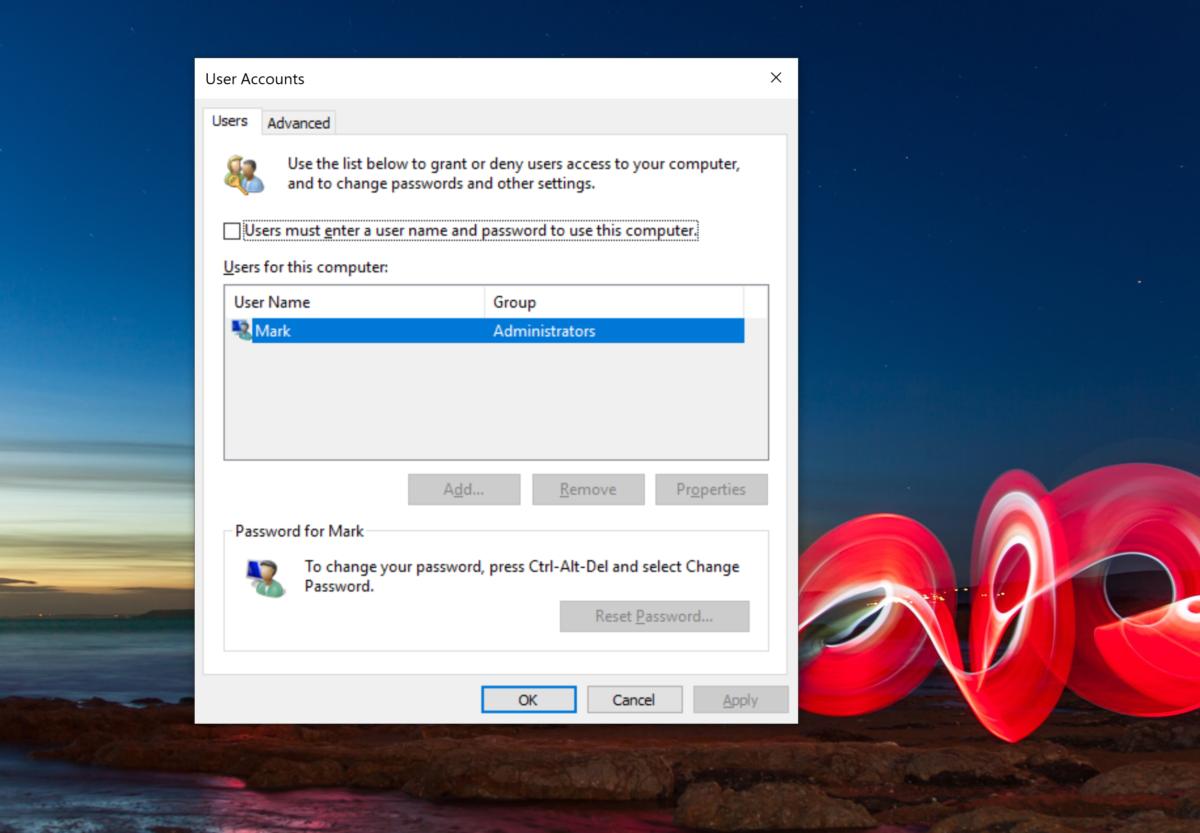 Mark Hachman / IDG
Mark Hachman / IDGna het opstarten van Netplwiz via het menu Start, ziet u een scherm dat er zo uitziet, met uw account(s).
dit venster geeft u toegang tot Windows ‘ gebruikersaccounts en vele wachtwoordcontroles. Rechts bovenaan is een vinkje naast de optie gelabeld gebruikers moeten een gebruikersnaam en wachtwoord in te voeren om deze computer te gebruiken. Schakel dat uit.
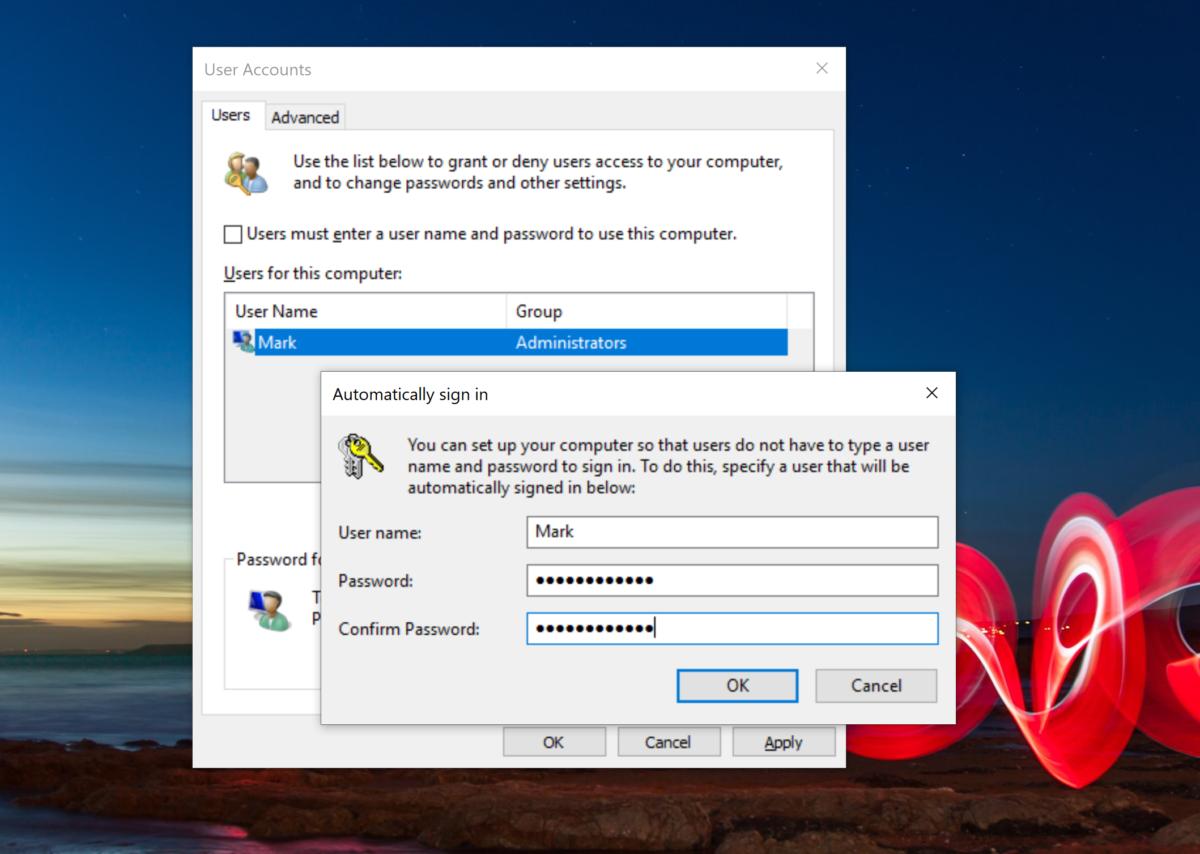 Mark Hachman / IDG
Mark Hachman / IDGvoer vervolgens uw huidige wachtwoord in. De wachtwoorden moeten overeenkomen.
wanneer u op Toepassen klikt, wordt u gevraagd om uw huidige wachtwoord. Twee keer en je bent klaar. De volgende keer dat u opnieuw opstart, of uw PC wordt wakker van een dutje, hoeft u niet langer uw wachtwoord in te typen.
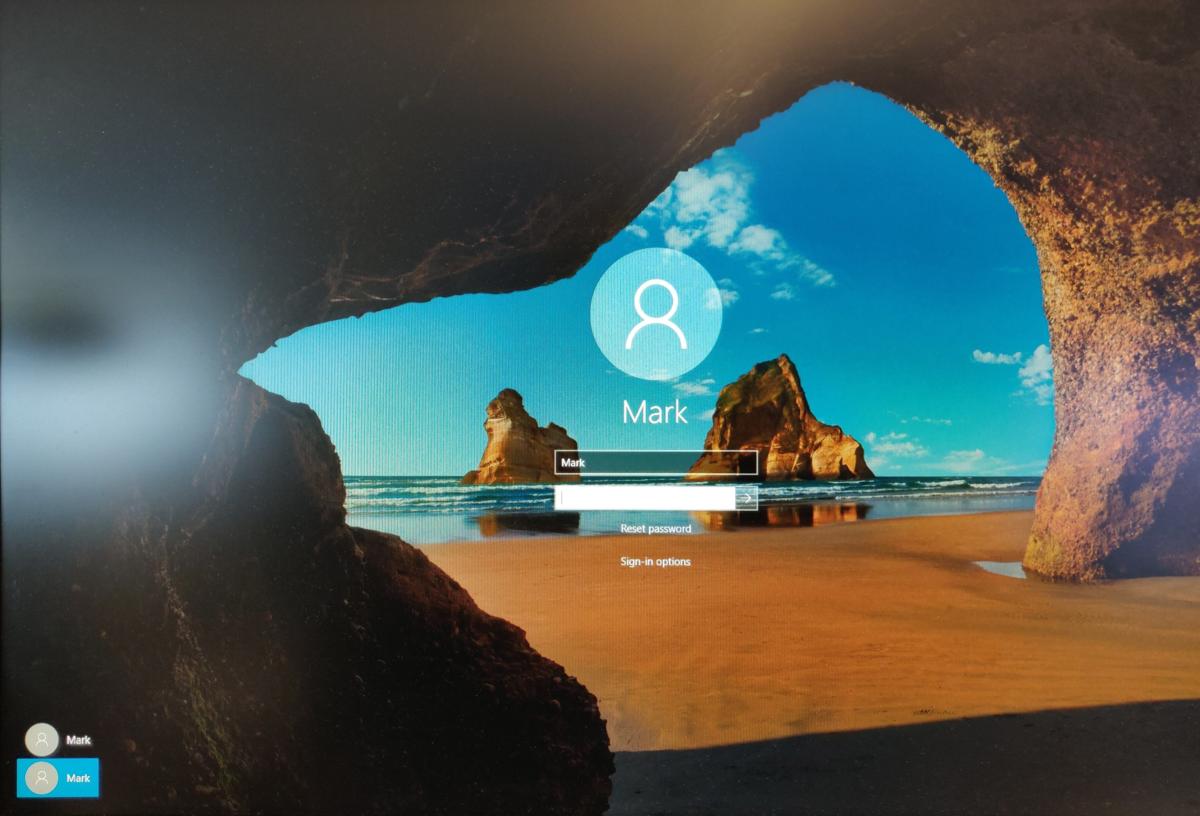 Mark Hachman / IDG
Mark Hachman / IDGAls u om de een of andere reden het verkeerde wachtwoord invoert, zult u bij het opnieuw opstarten waarschijnlijk een foutmelding zien, dan is dit oneven scherm waar u niet één maar twee accounts zult hebben om uit te kiezen. Ze zijn allebei identiek, maar je moet nog steeds inloggen met een PIN of (gulp!) wachtwoord.
vreemd genoeg, Er is geen mechanisme binnen Netplwiz om daadwerkelijk te controleren of de nauwkeurigheid van het wachtwoord; zolang ze overeenkomen, Windows is blij. Als het je lukt om het onjuiste wachtwoord op dezelfde manier te typen, twee keer, ziet u een foutmelding wanneer u opnieuw opstart. Windows toont dan twee accounts, beide identiek, die u nodig heeft om opnieuw in te loggen. Zodra je dat doet, ga gewoon terug naar Netplwiz en voer het wachtwoord correct in.
in een eerdere versie van dit verhaal, wees een lezer erop dat deze techniek niet werkte met zijn Lenovo PC—hoewel een Lenovo tech-support vertegenwoordiger zei dat het wel zou werken. We hebben dit zelf gecontroleerd op een Lenovo PC onlangs en het werkt zeker. (Houd er rekening mee dat als uw PC eigendom is van een werkgever, de beheerder van uw bedrijf een wachtwoord kan afdwingen met behulp van Windows’ group policy editor, en deze truc kan niet werken of kan ontoegankelijk zijn voor u.)
een laatste ding: Als u graag wat beveiliging op uw PC hebt, maar wachtwoorden haat, hebben we u onlangs laten zien hoe u
. Of log gewoon in met
. Als je PC het ondersteunt, kan je gezicht of je vingerafdruk je gemakkelijk inloggen.
bijgewerkt op Dec. 20 met aanvullende details door Mark Hachman.